
Шаг 1. Напишите сценарий

Владимир Раджапов, диджитал-продюсер Skillbox
Сценарий – это, по сути, техническое задание, детальное описание того, каким будет будущий электронный курс: какие графические и технические приемы нужно использовать, что будет происходить на каждом слайде и т. д.
Однако, прежде всего, хороший сценарий — это качественный текст. Чтобы его написать, следуйте пяти правилам.
5 правил для создания качественного текста:
- Простота – высшая ступень искусства. «Перемещение легких бозонов в топоиальном электроматическом поле приводит разбиение глюонного поля на целые составляющие» – вы что-нибудь поняли из этого предложения? И я нет. Потому старайтесь писать простые и понятные фразы, избегайте длинных слов. Так проще уловить суть на слух.
- Не надо воды. Старайтесь фокусироваться на важной информации. Самое верное средство заставить слушать – сказать много в немногих словах.
- У каждого текста должна быть четкая структура. Поэтому сценарий лучше поделить на смысловые блоки, каждый из которых будет содержать законченную мысль. Если сценарий последовательный и логичный, то ученику будет проще усвоить материал.
- Копипастить не круто. А с большинства сайтов — нельзя. Поэтому даже если используете источники, при создании текста излагайте суть своими словами. Ctrl+C/Ctrl+V — такой фокус не пройдет.
- Обучение должно увлекать. Люди лучше запоминают информацию, подкрепленную интересными фактами и цитатами.
Готовый сценарий прочитайте несколько раз вслух. Если спотыкаетесь, упрощайте текст. Можно также сделать черновую начитку и прослушать запись – сразу станет ясно насколько хорошо усваивается текст на слух.
Как правильно сделать озвучку для видео? Как качественно записать голос?
Совет: ничто так не портит курс, как неправильно произнесенные термины, названия продуктов или незнакомые сокращения. Потому на этапе сценария важно проставить ударения и смысловые акценты во всех словах, которые могут вызывать вопросы. Если сомневаетесь на каком слоге ставить ударение в слове, проверьте его через сайт «Грамота.ру».
Шаг 2. Выберите микрофон
Сразу скажу, встроенный в компьютере микрофон или гарнитура не подойдут – качество звука будет низким. Лучше приобрести отдельное устройство. Но прежде, чем отправиться за покупкой, определитесь с типом микрофона. Их два:
- Динамические микрофоны позволяют лучше подавлять эхо и фоновый шум.
- Конденсаторные микрофоны более восприимчивы к фоновому шуму и малейшим звукам. Но при условии, что запись проводится в полной тишине, с их помощью можно добиться отличного звучания.
Профессиональные студии чаще всего используют конденсаторный микрофон.
Еще один важный критерий при выборе микрофона – тип подключения:
- ХLR-микрофоны отличаются высоким качеством звука, но подключаются к компьютеру лишь через внешнюю звуковую карту или специальный переходник, который нужно покупать отдельно.
- USB-микрофоны подключаются к компьютеру через обычный USB-порт и очень просты в настройке. Правда, качество звука может уступать ХLR-моделям.
На первоначальном этапе я советую приобрести USB-микрофон. Вот три качественные USB-модели:
| Samson Q1U ~ 3 500 руб. |
Blue Yeti USB ~ 11 500 руб. |
Audio-Technica AT2020 ~ 7 500 руб. |

|
 |
 |
| Динамический микрофон Послушать→ |
Конденсаторный микрофон Послушать→ |
Конденсаторный микрофон Послушать→ |
Полезные аксессуары к микрофону

Поп-фильтр уменьшает помехи от дыхания и страхует от распространенной проблемы со звуками «б» и «п», которые буквально бьют по ушам.

Акустический экран частично заглушает звуки в помещении, фильтрует эхо. Как правило, акустический экран устанавливают позади микрофона.
Эти аксессуары увеличивают шансы добиться чистого звука, особенно если вы записываете в шумном офисном помещении.
Интересный факт: Для записи закадрового голоса к обучающим роликам по продуктам в компании iSpring используют акустический экран и поп-фильтр в сочетании конденсаторным микрофоном MXL 770. Видеоуроки компании можно посмотреть и послушать на YouTube.
Как настроить микрофон для записи?

Когда микрофон подключен, важно настроить его чувствительность. Иначе запись запись будет слишком тихой или, наоборот, громкой.
Если для записи вы используете iSpring Suite, выставить оптимальную чувствительность поможет Мастер настройки микрофона.
Для внешнего микрофона выберите Другое и нажмите Далее.
Шаг 3. Выберите программу для записи и редактирования аудио
Программа нужна для того, чтобы записать закадровый текст, сохранить и обработать его. В зависимости от задач я использую один из трех инструментов:
Adobe Audition CC – многофункциональный редактор, который профессионалы используют чаще всего. Имеет внушительный арсенал инструментов для работы со звуком. В частности, здесь есть такие полезные функции, как автоматическое выравнивание речи и автоматическая коррекция громкости.
Программа поддерживает практически все форматы звуковых файлов.
Цена: 1 288 руб./месяц и 3 221 руб./месяц в пакете Creative Cloud, куда также входит Photoshop, Illustrator, InDesign и др.
Доступно для Windows и Mac.
Audacity – бесплатный аудиоредактор, который поддерживает все необходимые функции по обработке звука, имеет набор фильтров и работает с большим количеством форматов. Также в Audacity можно добавлять свои эффекты, добиваясь оригинального звучания.
Доступно для Windows и Mac.
iSpring Suite – это полнофункциональная программа для создания электронных курсов. Работает на базе всем знакомого PowerPoint.
Вы можете собрать курс, тут же озвучить слайды и синхронизировать озвучку с анимацией. Это удобно и позволяет сэкономить кучу времени.
Через встроенный звуковой редактор можно записать голос, вырезать лишние фрагменты, отрегулировать громкость, убрать лишние шумы, сохранить файл в формате WAV.
Доступно для Windows.
Шаг 4. Подготовьте помещение для записи
Каким бы хорошим ни был микрофон, он не сможет отфильтровать все посторонние звуки. Поэтому для записи озвучки лучше подыскать тихий офисный кабинет:
- выберите маленькое помещение. В большом звук будет отражаться от стен. Громкое эхо ни к чему;
- плотно закройте окна и отключите все приборы, которые могут издавать звуки: компьютеры, телефоны, даже механические часы. Обычно мы не замечаем как тикают стрелки, но на записи их может быть слышно;
- если в комнате нет мягких предметов, то озвучка будет гулкой, будто вы записывали в ванной. Проблему отлично решают звукопоглощающие панели, тяжелые бархатные шторы или одеяла, развешанные по стенам. Еще можно открыть шкаф для одежды – это уменьшит уровень эха.

Комната для звукозаписи в iSpring
Совет: чтобы во время записи никто не отвлекал, повесьте лист с надписью «Идет запись/проводится вебинар» на дверь кабинета. Так вы избавите себя от утомительных переделок, доделок, а главное – нервотрепки.
Шаг 5. Определитесь с диктором
Если в компании нет профессионального диктора, а вы краснеете при звуке собственного голоса в колонках, лучше нанять стороннего специалиста. Вдобавок вам не придется оборудовать студию: как правило, у профессионалов есть своя техника.
В интернете множество тематических сайтов с богатой библиотекой «голосов».
Требования к диктору зависят от поставленной задачи:
- какой нужен голос: мужской или женский;
- какой нужен тембр: тенор, баритон, бас или фальцет.
Если в курсе присутствуют сказочные анимированные персонажи, то это может усложнить поиск диктора. В таком случае лучше искать людей с актерским опытом.
Важно: перед тем, как утвердить диктора, отправьте ему отрывок из сценария. Пусть сделает тестовую запись. После этого будет проще согласовать кандидатуру с руководством.
Если хотите застраховаться от брака, перед записью не поленитесь максимально полно объяснить диктору задачу. Проговорите с ним все моменты, которые могут вызывать вопросы при начитке: сокращения в тексте, паузы, темп озвучивания и интонационные ударения.
Возьмите за правило начитывать на диктофон профессиональные термины и английские слова и отправлять их диктору перед записью, чтобы снизить риск ошибки.
Текст для диктора можно оформить в таблице любого текстового редактора. В качестве примера фрагмент текста из реального курса:
| № слайда | Текст для озвучки |
| 1 | Привет, я тренер. Меня зовут Александр. Сегодняшний курс называется «Мастер Аудита». |
| 2 | Для того чтобы аудит был эффективным, необходимо учесть три критерия: Во-первых, у тебя должны быть внедрены стандарты и регламенты работы сотрудников. Во-вторых. Необходимо произвести сбор информации о достигнутых результатах и сопоставить их со стандартами. Третий критерий — это принятие корректирующих мер. |
| 3 | Каждый этап стандарта аудита неразрывно связан с твоими действиями в МТ-4 [эм-тэ-четыре]. Так, в начале визита в магазин, проверь правильно ли заполнен паспорт клиента и тип торговой точки, для определения MML [эм-эм-эль], соответствующего типу торговой точки. |
Прямо в тексте укажите для диктора расшифровку сокращений, ударения и слова, которые нужно подчеркнуть интонационно.
Шаг 6. Подготовьте голос к записи
Этот шаг полезен тем, кто решил самостоятельно озвучить курс. Вы должны прочитать текст легко и убедительно. Это невозможно сделать, если во время записи отвлекаться на различные мелочи: как дышать, как произносить слова, как интонировать. Потому перед записью лучше прочитайте текст несколько раз вслух. При возможности сделайте черновую запись, послушайте себя, отметьте ошибки.
Записывайте голос стоя – в этом положении диафрагма максимально раскрыта. Если вы устали – потянитесь. Тело должно быть свободным. Можно также немного позевать, чтобы размять мышцы лица.
«Перед записью нужно разбудить голос и артикуляционный аппарат. Для этого сначала выполните зарядку для лица: попеременно двигайте губами, растягивая их по сторонам. Чтобы размять язык, вытяните его вперед и в разные стороны.«Разбудить» голос помогут скороговорки, например: «От топота копыт пыль по полю летит». Произнесите скороговорку сначала медленно, потом быстрее. Когда приспособитесь, пробуйте читать низким голосом, потом высоким».
Актер театра и кино, магистр по сценической речи
Чтобы натренировать голос и дикцию, больше читайте вслух. Многие читают детям сказки перед сном. Но помните, чем сложнее текст, тем больше от него пользы для дикции.
Шаг 7. Запишите звук
Перед чистовой записью прочтите текст вслух, выберите оптимальную громкость и темп речи. Обязательно протестируйте микрофон.
Не стоит записывать весь текст целиком. Поделите выступление на короткие дубли. Так вы сможете перевести дух и дадите отдохнуть голосу.
Чтобы на этапе обработки звука не запутаться в записи, называйте номер или название слайда, текст которого начинаете читать.
Также во время записи можете делать длинную паузы между текстами на слайдах. Так будет проще отыскать нужный на звуковой дорожке.

Благодаря паузам по звуковой дорожке сразу видно, что диктор начитал два абзаца
По возможности диктору нужно работать в наушниках, чтобы слышать свою речь.
Источник звука и микрофон должны быть на одинаковом расстоянии на протяжении всей сессии звукозаписи. Это обеспечит ровность уровня записи звука и упростит работу по обработке материала.
Совет: используйте телесуфлер для ровной начитки материала. Например, бесплатное приложение.
«Закадровый голос не должен дублировать информацию на слайде. Хотя бы перефразируйте текст. Не забывайте также, что голос для записи должен быть быстрее живой лекции. И комментируя слайды, делайте паузы, в том числе, для удобства перезаписи кусками.».
Руководитель отдела эффективности маркетинга, АО «Байер»
В каком формате писать звук?
Старайтесь писать звук в формате WAV или AIFF. Они не теряют качество звука. Если вы ужимаете файлы в MP3, сильно страдают басы, не четко звучат средне-высокие частоты, теряется объемность звучания. Однако услышать это можно только при громком проигрывании аудиофайла.
Перевести MP3 в другой формат и восстановить качество уже не получится. Поэтому лучше хранить исходники в форматах WAV или AIFF.
Однако в курс лучше заливать озвучку в MP3 с битрейтом 48-62 kbps, в формате моно. Это снизит вес файлов, а курс загрузится быстрее.
Шаг 8. Отредактируйте запись
После записи на очереди редактура звука. Нужно: вырезать все ошибки и паузы, убрать фоновый шум, сделать автоматическую стабилизацию звука, настроить одинаковый уровень громкости.
На этом этапе работа целиком проходит в аудиоредакторе. Тут вам и пригодятся те программы, о которых мы писали выше.
Подробнее о том, как записать обработать закадровый голос для курса в iSpring Suite, вы можете узнать из видеоурока:
Запомнить
- Прежде чем приступать к записи, напишите сценарий. Он послужит техническим заданием для программиста, дизайнера и диктора, которые будут работать над курсом.
- Лучше выбрать динамический USB-микрофон. Его легко подключить к компьютеру. К тому же он существенно уменьшит уровень фонового шума.
- Для записи лучше выбирать маленькое помещение – в нем не будет эха.
- Перед записью «разбудите» голос. В этом помогут скороговорки.
- Не стоит начитывать весь текст целиком. Поделите выступление на короткие дубли. Так меньше устанет голос, а короткие фрагменты легче редактировать.
- Записывайте голос в форматах WAV или AIFF. Они обеспечивают более высокое качество звучания.
Источник: www.ispring.ru
Видео уроки для After Effects от AEplug

Как озвучить видео / Какие программы использовать для звука на компьютере / Советы начинающим
Похожие темы
Ссылки, описания, дополнительная информация для моих уроков на YouTube
1 сообщение • Страница 1 из 1

Автор темы
Как озвучить видео / Какие программы использовать для звука на компьютере / Советы начинающим
Сообщение #1 aeplug » 07 апр 2021, 11:43
Как озвучивать видео.jpg (46.46 КБ) 14196 просмотров Как озвучивать видео.jpg (46.46 КБ) 14196 просмотров
Хочу дать вам пару советов и рассказать о нескольких программах, которые позволяют работать со звуком в видео. Мы начнем с самой простой для обработки звука программы After Effects, изучению которой и посвящен мой канал, обработка звука тут и вправду слишком простая. И будем потихоньку двигаться в сторону профессиональных программ для работы со звуком, у которых гораздо больше функций, специально разработанных для написания музыки и для того, чтобы озвучивать видео спецэффектами в том числе. Досмотрев мой урок, вы узнаете, как озвучить ролики, и поймете, в каком направлении надо двигаться, и какие программы лучше изучать, чтобы получить наиболее интересные и качественные результаты для озвучки видео.
https://www.youtube.com/watch?v=jneQexe16rw
02:11 Звук в Adobe After Effects
04:36 Звук в Adobe Premiere Pro
06:04 Эквализация — это полезно
06:37 Лаги у VST плагинов в Premiere Pro
08:08 Про Adobe Audition
09:18 Лишние файлы Audition — Conformed Files
12:04 REAPER это круто
14:55 Работа с медиа коллекцией в REAPER
15:58 Про интерфейс REAPER
18:28 VST плагины в REAPER
18:57 VSTi синтезаторы звука и MIDI
19:46 Пример проекта с озвучкой видео
21:11 Скины в REAPER
21:56 Итоги и выводы
Есть мнение, что 90% информации об окружающем мире мы получаем через глаза с помощью зрения. А значит ли это, что если мы хотим сделать озвучку для видео ролика, то сможем улучшить его восприятие зрителем всего на 10%? Конечно, нет! И это очень легко проверить, выключив звук в плеере.
Видео без звука теряет чуть ли не половину атмосферы и эффекта присутствия, смотреть в тишине такое уже не очень тянет. Так что можно смело утверждать, что для видео роликов на YouTube (и не только) дизайн звука и его качество играет гораздо большую роль!
Предлагаю вам ознакомиться с несколькими советами для начинающих, как сделать качественный звук для интро или видео на компьютере лучшим образом. Хочу сразу предупредить, что я не специалист в области работы со звуком и его обработки, но я много читал на эту тему и пришел к некоторым интересным выводам на основе личного опыта.
Несколько лет назад я был бы очень рад, если бы кто-нибудь рассказал мне то, что я собираюсь вам сейчас поведать. Может это избавило бы меня от многих метаний, и я сразу бы понял, в каком направлении надо двигаться, чтобы научиться и знать, как озвучивать видео. Надеюсь, вам эта информация тоже пригодится. Профи, у которых MIDI клавиатуры штабелями стоят вдоль стен, наверняка найдут неточности и, возможно, ошибки в моих рассуждениях про то, как озвучивать видео. В таком случае они могут смело поправлять меня в комментариях.

Где брать ЗВУКИ для видео

Звук в изображение Waveform

Микрофон и звуки игры в OBS Studio
Начинаем мы, конечно, с After Effects, но не только потому, что мой канал посвящен обучению и урокам про него. На первом месте с конца он оказывается как самый худший способ для работы со звуком в видео. Сделать классную озвучку с нуля или хоть какую завалящую обработку звука просто невозможно силами After Effects. Но я все равно должен упомянуть его как самый примитивный (речь только про звук) и доступный софт для тех, кто работает с графикой и анимацией. Какие же недостатки у After Effects наблюдаются при работе со звуком?
Звук в After Effects.jpg (36.03 КБ) 14195 просмотров Звук в After Effects.jpg (36.03 КБ) 14195 просмотров
- Отсутствие дорожек. Каждый отдельный звук будет занимать высоту обычного слоя. В таких условиях даже средней сложности композиция может очень быстро перестать влезать на экран. Я уж не говорю про синхронное изменение параметров группы звуков, ну хотя бы обычной громкости.
- Отсутствие точности позиционирования звука. Большинству это будет вообще-то все равно, но я встречал таких перфекционистов, которых хотят точно совмещать анимацию и пики звука. Но в After Effects без скриптов можно двигать слои только по кадрам, и не всегда получается попасть в нужное место на звуке.
- Общее неудобство управления звуком. Нет лупов (это циклы), автоматического затухания и микширования накладываемых звуков. Про отсутствие возможности группировки типовых эффектов я уже упомянул. Короче, нет вообще почти ничего полезного, о чем мы будем еще говорить ниже, и что очень помогает в озвучке, в синтезе новых и изменении старых звуков.
- А главное — нет плагинов! В области работы со звуком существует формат плагинов VST, и каждая уважающая себя программа для этих целей должна его поддерживать. На данный момент VST плагинов существует просто море (если не океан), их даже гораздо больше, чем плагинов для After Effects, которые мы используем для визуальных эффектов.
Audio эффекты в After Effects.jpg (9.69 КБ) 14195 просмотров Audio эффекты в After Effects.jpg (9.69 КБ) 14195 просмотров
Дальше у нас находится программа Adobe Premiere Pro, но я подразумеваю, что наверняка подобный функционал должен существовать и в других программах для видеомонтажа, таких как Vegas и DaVinci Resolve, но опыт работы у меня только с Premiere Pro, поэтому со 100% вероятностью я не могу говорить за всех. Помню, что в каких-то ранних уроках Крамер, например, показывал, как делать озвучку для видео трейлеров с помощью Sony Vegas Pro. Надеюсь, что его функционал в этом смысле сравним с Premiere Pro, но вы можете в комментариях оставить ваше мнение по поводу других программ и работы со звуком.
Для звука в Premiere Pro дела обстоят уже получше. Нам становятся доступны несколько аудио дорожек, на которых мы можем размещать много аудиофайлов. И да, VST плагины стали доступны уже как несколько лет, их можно применять не только к отдельным клипам, но и к целым дорожкам, таким образом регулировать громкость, звучание и другие параметры сразу группы типовых звуков.
Звук в Premiere Pro.jpg (29.5 КБ) 14195 просмотров Звук в Premiere Pro.jpg (29.5 КБ) 14195 просмотров
Для совмещения голоса и музыки в Premiere Pro относительно недавно появилась функция Auto-duck, она работает путем создания ключей громкости для каждого клипа, помеченного как музыка. И мне это не очень понравилось в свое время, потому что приходится следить за изменениями в проекте, чтобы не забыть повторять эту операцию каждый раз, иначе пики громкости могут возникать совершенно в неожиданных местах. При динамической эквализации, про которую я скажу чуть ниже, это все должно происходить автоматически. Такое достигается за счет связи аудиодорожек (так называемый side-chain), который Адобовцы до сих пор в Premiere Pro нормально так и не реализовали. Я был бы рад видеть полностью автоматический Auto-duck без ключей анимации.

Пару слов про явление эквализации, в свое время мне очень понравилась эта технология. Самый простой способ совмещении голоса и музыки — это просто уменьшить ее громкость, чтобы она не забивала, но, я так понял, профессионалы предпочитают использовать в таких случаях эквализацию.
Суть этого процесса в том, что понижается не общий уровень громкости, а в музыке подавляются только те частоты, которые преобладают в голосе. За счет этого исчезает частотный конфликт и слышимость речи повышается. Вроде как это лучший метод, к которому стоит стремиться. Обязательно посмотрите уроки на YouTube про эквализацию и т.п.
https://www.youtube.com/watch?v=mamV0dcjHXE
Кроме того, я обнаружил, что интерфейс VST плагинов в Premiere Pro сильно лагает, что делает практически невозможным их точную настройку, потому что в большинстве случаев тут рисуются графики параметров звука в реальном времени, по которым и нужно ориентироваться для настройки (кроме ушей). Делать это с 2-х (или даже более) секундной задержкой не представляется возможным.
А именно такую картину я и наблюдаю в большинстве случаев. Доходило до того, что я был вынужден в Audition настраивать плагин в нормально работающем интерфейсе, сохранять пресет и загружать его уже в Premiere Pro. Хотя иногда все работает нормально, эту странную закономерность я так и не понял. Продолжается она у меня уже несколько лет еще с предыдущих версий Premiere Pro.
Я думал, что на Windows 10 что-то изменится, но все осталось по-прежнему. Напишите в комментах, как у вас с этим дела, ведь я пытался погуглить проблему, но ничего не смог найти, так что, может, это моя локальная «фича».
Также Premiere Pro не поддерживает MIDI и VSTi плагины типа «инструменты», которые нужны для генерации звуков с помощью синтезаторов, их используют в более продвинутых аудио редакторах при создании музыки. И здесь мы будем плавно переходить к группе серьезных программ под общим названием DAW (Digital Audio Workstation) для записи, редактирования и воспроизведения цифрового звука. И поскольку я специализируюсь больше на программах от Adobe, то и следующей будет тоже от них — Adobe Audition. В первую очередь она была задумана как редактор аудио файлов, раньше называлась Cool Edit Pro, а потом её купили Adobe и переименовали. Благодаря этому у Premiere Pro с этой программой появились какие-то механизмы синхронизации и передачи данных для редактирования.
Поэтому в принципе вы можете прямо из Premiere Pro передавать файлы для редактирования звука в Audition, а потом вернуть назад уже исправленные. Также можно передавать якобы целые проекты в Audition из Premiere Pro для точного тюнинга звука его расширенными инструментами. В целом программа Adobe Audition является почти полноценной DAW (хотя многие спорят на эту тему), с помощью которой можно делать интересную и атмосферную озвучку для видео с кучей всевозможных эффектов. Я достаточно продолжительное время работал в ней, но у меня накопилось много претензий по мелочам, поэтому я все время старался найти что-нибудь на замену.
Неверный парень Au.jpg (39.52 КБ) 14194 просмотра Неверный парень Au.jpg (39.52 КБ) 14194 просмотра
Например, меня постоянно бесило, что при импорте звуковых файлов Audition пытается переконвертировать их в текущий формат проекта, если не сходится. Из-за чего на диске скапливаются временные файлы Conformed Files формата WAV, а, как мы знаем, они получаются достаточно большого размера.
И когда вы просто попытаетесь какой-нибудь звук проверить, как он наложится на остальное, Audition естественно его перекодирует, и даже если вам этот звук не понравится и вы удаляете его из проекта, он все равно останется во временной папке на диске! Если снова кинуть этот же звук, то Audition создаст еще одну копию. А если вы используете один и тот же файл в нескольких проектах, то сами понимаете. У вас будет и оригинал и в каждом проекте еще по новой копии!
Куча ненужных Conformed Files.jpg (38.76 КБ) 14195 просмотров Куча ненужных Conformed Files.jpg (38.76 КБ) 14195 просмотров
И вот этот мусор меня постоянно доставал, нужно было подчищать за Audition или просто смириться и наблюдать, как диск забивается всяким ненужным хламом. Можно еще всю свою звуковую библиотеку всегда приводить к одному стандарту, перекодировать сразу все файлы звуковых эффектов и именно в этом формате работать в Audition. Но как бы перекодирование исходников не всегда может быть хорошей идеей по разным причинам. Тем более другие программы (ну хотя бы те же Premiere Pro и After Effects) без проблем могут открывать файлы в разных форматах и никакого перекодирования не требуют, так что все это выглядит как ненужная, совершено излишняя и раздражающая возня.
Также меня не очень устраивает подход в Audition к сохранению фаворитов, пресетов и прочих наработок, которые накапливаются в процессе и которые таскаешь с собой из проекта в проект и которые не хочется терять. Они хранятся где-то во внутренних файлах настроек в формате XML, из за этого трудно передать конкретный пресет на другой компьютер или сохранить его отдельно. Я вам позже покажу альтернативный метод работы с пресетами в других программах, который меня устраивает.
Глюк VST пресета в Audition по умолчанию.jpg (40.35 КБ) 14195 просмотров Глюк VST пресета в Audition по умолчанию.jpg (40.35 КБ) 14195 просмотров
Еще в Audition отсутствуют VSTi плагины инструментов, что сильно мешает генерировать звуковые эффекты с помощью плагинов табличных синтезаторов, а это вообще гигантская отдельная тема, которую пользователи Audition вынуждено обходят стороной. Нет доступа к MIDI, а значит и сочинять музыку как в других DAW, наигрывая на реальной клавиатуре синтезатора, тоже не получится. Но тут я могу ошибаться, потому что с этой стороной я вообще не знаком.
Из плюсов отмечу достаточно интересную (вроде нигде больше не встречал в других программах) функцию растягивания аудиофайлов REMIX, которая позволяет автоматически изменять длину музыки, наверное, на любую. Audition как-то анализирует файл звука, делит его на похожие кусочки и потом собирает аудио почти любой длины.
Оно будет звучать так, словно это единая композиция без стыков. Можно, например, с 3-х минутного ролика сделать секунд 20-30 или 20 минут. Кстати, в последнем уроке на канале я попытался создать такую длинную музыку, и это привело к странному глюку в Premiere Pro на монтаже. Пришлось костыли сооружать. Можете глянуть ради интереса, а то YouTube, как обычно, решил этот ролик никому не показывать, и там мало просмотров.

REMIX мега полезная фича в Adobe Audition

Микс двух аудио дорожек голос и музыка в FFMPEG
На данный момент для обработки звука для видео я могу порекомендовать программу REAPER (Rapid Environment for Audio Production, Engineering, and Recording). Мне кажется, она имеет весь необходимый функционал, чтобы озвучивать интро, заставки и ролики с интересными звуковыми спецэффектами. Программа поддерживает и обычные VST плагины и плагины-синтезаторы инструментов VSTi, в ней имеется side-chain для дорожек, поддержка MIDI для музыкантов и куча других полезных прибамбасов конкретно для работы со звуком.
Для меня, как для старого пользователя программ Adobe, интерфейс REAPER кажется немножко непривычным, зато он полностью настраиваемый. Можно менять пункты меню, перетаскивать панели, создавать кнопки с частыми функциями и тулбары, макросы команд, в общем формировать внешний вид под себя. Но некоторых привычных действий мне все равно не хватает. Очень много в REAPER завязано на использование горячих клавиш и сочетаний, а это значит, что вы должны достаточно часто пользоваться этой программой. Если я, например, запускаю программу не так часто, то для меня каждый раз проблема вспоминать, что именно нужно нажать, чтобы получить нужный результат.
Portable REAPER.jpg (37.99 КБ) 14195 просмотров Portable REAPER.jpg (37.99 КБ) 14195 просмотров
Что особо мне понравилось — REAPER позволяет сохранять шаблоны проектов с настроенными дорожками и эффектами на них, сохранять все эффекты на отдельных дорожках, сохранять пресеты для отдельных эффектов. Все это он делает в отдельные файлы, перенести которые на другой компьютер или поделиться со своим другом не составляет никаких проблем.
Да и вообще можно REAPER установить в виде портативной версия, и он будет работать и хранить все свои настройки в одной папке. Вам даже не нужно будет устанавливать программу. При переустановке Windows вы ничего не потеряете в глубинах системного диска. Я люблю, когда программы позволяют так делать.
А вот с Audition у меня уже были проблемы, так что некоторые любимые пресеты были потеряны со временем. Еще парочку плюсов и особенностей REAPER я упомянул в своем видео выше: про небольшой размер установки, частые полезные обновления и исправления, про группировку звуков и треков, про настраиваемый интерфейс и расширения команд, про VSTi синтезаторы MIDI и поддержку скинов.
REAPER.jpg (39.08 КБ) 14195 просмотров REAPER.jpg (39.08 КБ) 14195 просмотров
Подводя итоги можно сказать, что After Effects лучше использовать для самых примитивных задач типа подстановки готового аудио или простого совмещения музыки и голоса с парочкой отдельных звуковых эффектов. Программы посложнее DAW, такие как Audition или REAPER, имеют все необходимое функции и максимально удобны для работы со звуком, но требует дополнительных сил на освоение, и нужно еще предпринимать подготовительные шаги для обмена файлами с монтажкой, а этим, скажем честно, не всегда охота заниматься в простых или частых проектах.
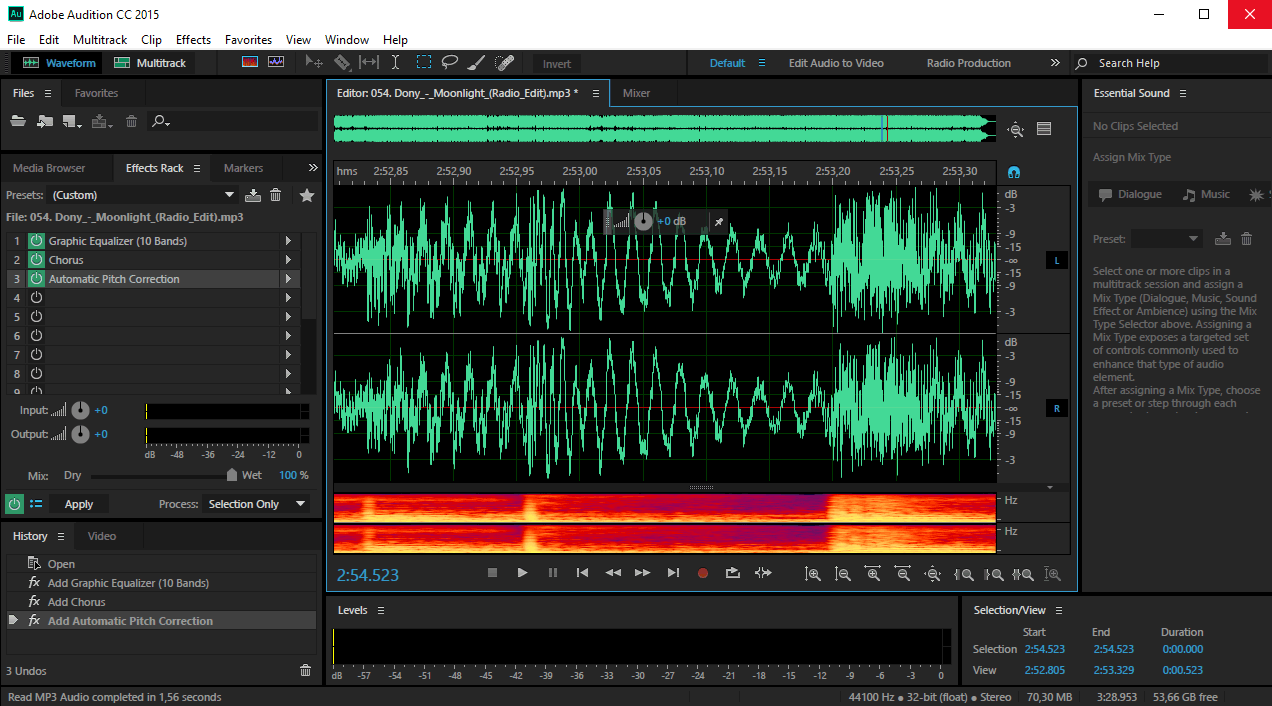
Так что если вы озвучиваете заставки, перебивки, интро и другие элементы motion графики, то выбора практически нет — сделать это лучше в полноценной DAW, набросать качественную озвучку в After Effects и нереально и неудобно. Но если вы большую часть времени занимаетесь монтажом длинных фильмов или информационных роликов без сложных аудио эффектов, то и звук лучше будет творить в той же программе, чтобы избежать лишних действий для экспорта туда-сюда. В таком случае советую хорошенько изучить возможности вашей «монтажки» и приспособиться использовать только их по максимуму. Так будет и быстрее и проще озвучивать видео.
Но в любом случае при работе со звуком вам скорее всего понадобится какая-нибудь программа вроде Photoshop-а для обработки статичных изображений. И Adobe Audition хорошо подходит как такой вот точечный редактор отдельных аудио файлов, а так же если надо записать голос с микрофона и обработать. И не забываем про уникальную функцию REMIX. Вот к таким выводам я пришел со временем и делюсь с вами.
Делитесь и вы своими мыслями по этому поводу в комментах. А если вам нужно что-то озвучить с эффектами, я всегда рад помочь.
- Поделиться в Facebook
- Поделиться в Twitter
- Поделиться в Reddit
- Поделиться в VK
- Поделиться в Tumblr
- Поделиться в Google+
Источник: aeplug.ru
Интеграция записанного на студии звука в звуковую ткань фильма
Как поместить голоса актёров в пространство так, чтобы они звучали максимально естественно.

ПОДЕЛИЛОСЬ
SAMESOUND в Телеграме
Подписывайтесь на SAMESOUND в Телеграме
В статье пойдёт речь о звуке голосов актёров в кино. Конкретнее о том, как записанный на студии звук, то есть реплики актёров, поместить в звуковое пространство фильма так, чтобы получить естественное звучание.
Я принципиально не буду касаться темы звука, записанного непосредственно на площадке. Только дубляж, только хардкор!
Глава 1. Запись речи
Первый этап получения качественного и естественного звука речи актеров в кино — запись реплик на студии. Чтобы правильно и хорошо записать голос актера, нужен приличный микрофон. К счастью, в продаже найдётся масса микрофонов для записи голоса на студии.
В нашем случае понадобится максимально нейтральный микрофон, не вносящий в звучание голоса дополнительной окраски. Я остановился на инструментальных конденсаторных микрофонах с маленькой мембраной — Октава МК-012, которые не красят сигнал.
Зачастую неопытные звукорежиссёры, желая похвастаться наличием ламповой техники (микрофона, предусилителя), записывают голос через такой тракт. Беда в том, что ламповая техника неизбежно приукрашивает сигнал, добавляя приятную на слух сатурацию.
На мой взгляд, такой подход в корне неверен. Любой окрас звука, будь то характерный перегруз, сатурация, избыток или недостаток каких-либо частот, выдают наличие самого факта записи, делают звук неестественным. Напрашивается сравнение с работой оператора в кино: его не должно быть видно в кадре, он не должен отражаться в стёклах и зеркалах, отбрасывать тени.
Записывать звук нужно в подготовленном помещении, в котором нет эха. Наличие отзвуков в сигнале неизменно скажется в дальнейшем, когда помешает поместить голос в видимое пространство в кадре.
Однажды мне на сведение предоставили дорожку голоса, записанную на другой студии. Звук отличался явно флаттерным, дребезжащим эхо, которое часто бывает в небольших помещениях, отделанных кафелем (например, в туалетах). Самое интересное, что в кадре герои находились в чистом поле.
Получился неразрешимый конфликт визуала и аудио. При небольшой громкости речи, когда мы общаемся в поле, эффекта реверберации практически нет, а звук очень сухой. Записанное эхо же создавало диссонанс: герои вроде бы должны общаться в туалете, но на экране они находятся на природе.
Эхо рушит восприятие: слушатель обратит внимание на конфликт и не поверит происходящему на экране.
Важно соблюсти правильное расстояние между микрофоном и человеком. Как я уже говорил, я работаю с Октава МК-012 и при записи с её помощью расстояние до источника звука должно быть около 40 сантиметров.
Также очень важно избежать ветрового задува мембраны. На микрофон я одеваю поролоновую ветрозащиту, а перед ним вешаю обычный студийный поп-фильтр. Такое решение гарантирует отсутствие задуваний и устраняет избыток низких частот в сигнале.
Важную роль играет и мастерство актёра дубляжа. В русле повествования аспект выглядит незначительным, но никакие ухищрения и качество записи не спасут, если актёр говорит фальшиво, с плохой дикцией и несоответствующей громкостью.
Поэтому обратите внимание на липсинк (от англ. lips — губы) — совпадение видимой артикуляции говорящего со слышимым звуком. Липсинк особенно критичен на крупных планах, когда зритель хорошо видит лицо актёра. Если движения губ не совпадают с тем, что говорит человек, то достоверность происходящего на экране очень страдает.

Глава 2. Постпродакшн, сведение
Работу с уже записанными репликами можно разбить на несколько этапов.
Этап 1. Коррекция АЧХ
Коррекцию амплитудно-частотной характеристики нельзя переоценить. Как бы мы не старались правильно и хорошо записать голос актёра, в сигнал всё равно придётся вносить изменения, чтобы исправить громкость и тембр голоса.
Избыток частот
Существуют голоса с избыточным басом в районе 100-200 Гц. Для таких ситуаций пригодится High Pass (Low Cut) фильтр эквалайзера. С его помощью мы уберём бубнящие и гулкие частоты, чтобы сделать звук более естественным.
Часто у женских голосов наблюдается избыток высоких частот, что создаёт ощущение сильно задранных высоких частот. В таких случаях нужно найти в анализаторе полосу с избытком верха и осторожно подавить их. При этом необходимо сверяться с голосами других актёров так, чтобы проблемный голос сохранил естественность и не стал мутным на общем фоне.
Сибилянты
В жизни мы не замечаем шипящие и свистящие звуки в речи, но на записи они становятся особенно заметными. У некоторых людей сибилянты в речи выражены так сильно, что обладают поистине взрывным характером.
Исправить проблему поможет де-эссер. Найдите проблемную полосу и настройте де-эссер на её подавление. Главное здесь — аккуратность. Перестараетесь — актёр станет шепелявым.
Речь «в себя»
Несколько раз мне встречались актёры (в основном, любители) с довольно странным дефектом произношения. Их речь звучала так, как будто они говорили «в себя». Резонанс ротовой полости был настолько выражен, что создавал ощущение, будто их речь уже обработана каким-то гулким ревербератором.
Устранить такой резонанс можно всё тем же эквалайзером или многополосным компрессором. Как правило, проблема кроется в частотах в районе нижней середины. К счастью, проблемная частота хорошо видна на анализаторе, поэтому подавить её не составит труда.
Всегда слушайте голос актёров через студийные мониторы и делайте его естественным.
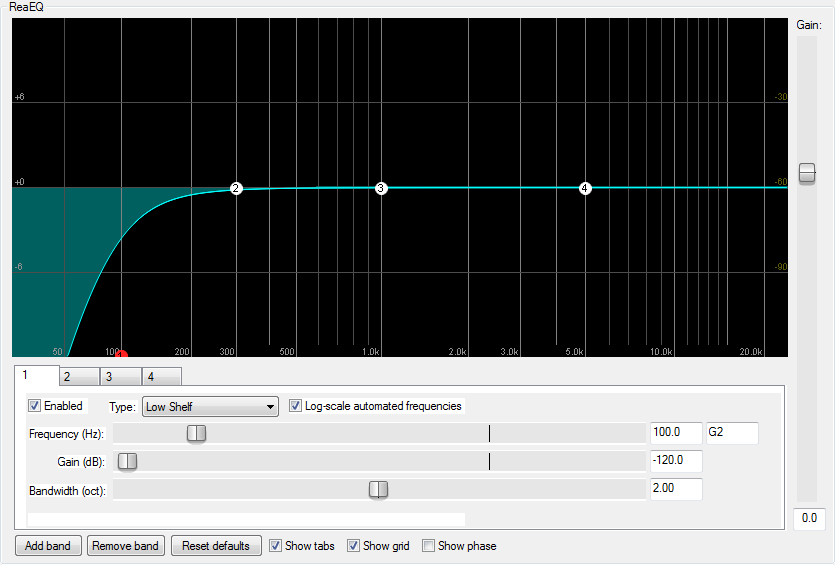
Можно двинуться выше по частотному диапазону. Некоторое время на слух ничего не попадётся, но в какой-то момент вы заметите, что голос становится тоньше — здесь находится нужная точка обреза низких частот. Остановитесь и откатите фильтр немного назад, чтобы голос перестал быть тонким, но и не бубнил в нижней середине.
Этап 2. Компрессия
Я стараюсь не применять компрессию при обработке голоса для кино. Как правило, в этом нет необходимости. Практически все компрессоры вносят в сигнал окраску, что лишает его натуральности.
В случае провалов или перепадов по громкости я использую огибающую громкости. Так получается сохранить естественность голоса без дополнительного украшения компрессором.
Этап 3. Пространство
Работа с пространством — важный приём размещения голоса «на экране». Здесь применяются сразу несколько способов воздействия на записанный сигнал.
Актёры могут располагаться в кадре произвольно: кто-то говорит статично, кто-то — перемещается справа-налево, кто-то — приближается или удаляется от камеры. В реальной жизни перемещения вносят существенные изменения в звучание, поэтому наша задача — добиться реалистичной картины звука в кадре на основе действий актёров.
Шаг 1. Тише/громче
Если герой находится далеко от нас, громкость его речи должна быть меньше. Если стоит близко — больше. Если говорящий перемещается, делайте огибающую громкости и рисуйте её на основе правил приближения-удаления сигнала.
Шаг 2. Панорама
Панорамирование применяется исходя из положения человека в кадре. Рисуйте огибающую панорамы и «следите» с её помощью за актёром, когда он перемещается влево или вправо.
Шаг 3. Эквализация
Чем ближе источник звука, тем больше низких и высоких частот слышат наши уши. По мере удаления источника уменьшается и количество слышимого верха и низа, но возрастает количество средних (голосовых) частот.
Используйте эквалайзер в соответствии с этой информацией. Прибирайте верх и низ по мере удаления актёра от нас, возвращайте частоты при приближении. Делайте все операции на слух.
Важно, чтобы голос оставался естественным. Если персонаж удаляется или приближается, рисуйте огибающие, которые понижают или повышают уровень высоких и низких частот в сигнале.
Шаг 4. Реверберация и дилэй
Самое сложное — работа с реверберацией. Не бывает так, чтобы голос человека, равно как и другие звуки, звучали сухо (без реверберации). Так как мы уже записали максимально сухой голос на студии, нам придётся искусственно поместить его в заранее созданное пространство. Сделать это можно с помощью двух обработок — реверберации и дилэя.
Ревербератор позволяет окрасить звук отражениями помещения. При работе с голосовой дорожкой для кино я рекомендую использовать плагины с возможностью подгрузки IR — импульсов свёртки реальных помещений.
Работа с импульсами и импульсными ревербераторами — тема для отдельной большой статьи. Тем не менее отмечу, что импульсы пока что остаются самой продвинутой технологией получения естественной реверберации.
Собственно, импульс представляет «слепок звучания» реального помещения. Существуют десятки разнообразных импульсов, повторяющих звучание различных пространств — залов, холлов, комнат, гаражей, коридоров и даже лесов!
При подмешивании реверберации нужно понимать, как может звучать помещение, которое мы видим на экране. Хорошо, когда в распоряжении есть звуковая дорожка, записанная камерой — это прекрасный ориентир.
Как правило в акустически неподготовленном помещении голоса звучат ужасно: проявляется много некрасивых отражений от плоских поверхностей — стен, потолка и пола окрашивают(но, не украшают) звучание. В то же время, если подобрать правильный импульс для IR-плагина и в небольшой пропорции подмешать искусственную реверберацию к голосу, можно получить очень хорошее и естественное звучание.
Теперь о самом сложном — динамика в реверберации. Существует закономерность, основанная на законах физики: чем дальше от слушателя (микрофона) в помещении находится источник звука, тем сильнее звук, который мы (или микрофон) слышим, окрашивается отраженным сигналом.
- Если говорящий находится прямо перед камерой (крупный план), то прямого звука будет больше, а реверберации — меньше.
- Если говорящий находится на среднем удалении от камеры (средний план), количество отраженного сигнала(реверберации) увеличивается, громкость прямого сигнала падает.
- Если же актёр снят общим планом и находится на значительном удалении от камеры, уровень прямого (неокрашенного) сигнала падает ещё сильнее, а реверберации становится значительно больше.
Изменяя с помощью огибающих уровень реверберации на голосе, мы можем очень точно разместить источник звука (голос актера) в слышимом и видимом пространстве фильма.
Что касается дилэя, то эффект вроде бы и родственник ревербератора, но сильно от него отличается (вот здесь об этом можно прочесть подробнее). В отличие от реверберации, имитирующей пространство, дилэй повторяет сам аудиосигнал с некоторой задержкой.
В ряде случаев разумно использовать именно дилэй вместо ревербератора, а иногда лучше использовать их вместе. Например, дилэй пригодится, когда мы озвучиваем крики в лесу, в поле или в горах — они очень естественно звучат с длинными повторами. Дилэй также пригодится при озвучке диалогов в подъездах, лифтах, пещерах, но здесь нужно устанавливать маленькое время задержки.
Повторённый сигнал не должен и не может точно соответствовать прямому (исходному) звуку. Нужно существенно приглушить низкие и высокие частоты.
Этап 4. Интершум
Эта статья посвящена интеграции голосов записанных на студии в звуковую ткань фильма, поэтому нельзя забывать об интершуме. Интершум — звуки окружающей среды, которые добавляются в звуковую дорожку (спасибо, Википедия!). К ним относятся шумы городов или леса, шаги, скрипы и прочие эффекты.
Интершум не имеет отношения непосредственно к голосу, но без него не обойтись. Как не бывает звучания голоса без эха, так не встречается случаев, когда голос звучит в полной тишине.
Правильно подобранный интершум мало того, что делает аудиоряд фильма достоверным, но и маскирует «студийность» реплик актёров.
В контексте речь идёт о постоянном или амбиенсном шуме. В отличие от точечных шумов, такие шумы звучат в кадре постоянно. Например, в лесу мы всегда слышим звук ветра, пение птиц и прочие звуки. В супермаркете — неразборчивый гомон людей, шум вентиляции, неразборчивую музыку. На кухне — шум холодильника и лёгкие призвуки улицы за окном (отфильтрованные, если окно закрыто).
Сухой остаток
Все вышеописанные процедуры и приёмы нужны для восполнения особенностей звучания человеческого голоса в пространстве. Мы лишаемся этой информации при записи голоса в стерильной акустической обстановке студии. Итогом обработки должен быть натуральный, естественный и красивый звук голоса актёров в фильме.
Кратко о том, чему мы научились:
Актёра дубляжа нужно записывать в подготовленном и глухом помещении.
- Используем конденсаторный и нейтрально звучащий микрофон, избегаем задувов (поп-фильтр!), сатурации, компрессии и прочих красивостей.
- Добиваемся от актёра попадания в артикуляцию на экране. Липсинк очень важен, поэтому следим, чтобы актёр хорошо играл свою роль. Последнее — задача режиссёра дубляжа, но я часто работаю один.
- Корректируем амплитудно-частотную характеристику. Начинаем с обреза низа с помощью LOW CUT фильтра на 100-200 Гц. Последнее устранит эффект близости и бубнёж в нижних частотах и частотах в области нижней середины.
- Избавляемся от ненужных резонансов и сибилянтов с помощью эквалайзера и многополосных компрессоров.
- Работаем с пространством:
- Герой близко — звук громче, в нём больше верха и низа, но мало реверберации.
- Герой на среднем плане — звук тише, низа и верха меньше, реверберации больше.
- Герой на общем плане — звук ещё тише, в голосе преобладают средние частоты, реверберации ещё больше.
- Герой двигается — двигаем панораму за ним, но не увлекаемся, чтобы не переборщить.
Оставляйте, пожалуйста, конструктивные комментарии. Пишите, что хотелось бы еще узнать по этой теме!
Источник: samesound.ru